Heute werden wir kreativ. Nachdem uns in den letzten Teilen meines Workshops schon ein wenig mit dem Kreuzstichprogramm der BERNINA Sticksoftware V6 vertraut gemacht haben, gestalten wir uns nun Muster für ein Stickmustertuch.
Ziel: Bei diesem Teil des Workshops, ist es nicht mein Anliegen, Euch eine Vorlage für ein bestimmtes Muster zu liefern. Vielmehr möchte ich Euch Anregungen geben, wie man an eine Gestaltung herangeht und die verschiedenen Werkzeuge, die es noch in der Software gibt, erklären. Ich möchte Euch zum kreativen Spielen einladen. Ganz im Sinne der Tradition der alten Mustertücher. Es wäre schön, wenn Ihr in der Galerie, dann viele eigene Mustertücher präsentiert…
Kreuzstich ist ja eine sehr alte Handsticktechnik. Stickmustertücher dienten schon im 16. Jahrhundert in vielen Ländern Europas jungen Mädchen und Frauen zur Übung. Bevor es an richtige Projekte ging, mussten die Frauen erst an solchen sogenannten Mustertüchern die Technik üben und Muster kreieren. Basierend auf traditionelle Formen, entstanden so ganz individuelle Mustertücher. Motive aus Flora und Fauna, Symbole, Lebensbäume, Buchstaben und Zahlen sind charakteristisch und zieren die Werke. Sie spiegeln den Zeitgeist der Epoche, der jeweiligen Region und den kulturellen und gesellschaftlichen Hintergrund wieder. Eines der ersten Kreuzstich-Musterbücher wurde schon Ende des 16. Jahrhunderts herausgegeben. Wer sich mehr dafür interessiert, es gibt inzwischen eine Vielzahl von historischen Vorlagen zum Kauf. Aber auch in anderen Kulturen ist der Kreuzstich fest verankert. Man denke z.B. an die farbenprächtig bestickten Huipiles aus Mexiko.
Aber nun ans Werk. Um ein Kreuzstichmuster zu entwerfen brauche ich nicht unbedingt einen Computer. Mit einem Karoblock und einem Bleistift bewaffnet, kann man jederzeit und überall Kreuzstichmuster entwerfen. Dazu sollte man jedoch die Quadrate immer ausmalen. Die Wirkung der endgültigen Stickerei lässt sich so besser simulieren…
Alle, die lieber gleich mit der Software arbeiten wollen, öffnen sich die BERNINA Sticksoftware V6. Unter “Einstellungen” (wie in Teil 3 erklärt) stellen wir uns unsere Stoffmenge: 2,5 zu 1 ein. Stoffanzeige: Hintergrund grau lassen, Raster auf 10 x 10 lassen. Anzahl der Fäden 4.
Stellen wir uns noch unter “Einstellungen” die Fadenfarben ein und weisen den Farben eine hinterlegte Garntabelle, z.B. Mettler Polysheen numerical zu. Dazu öffnen wir unter Menüpunkt “Einstellungen” die Fadenfarben. Oben sehe ich die Anzahl der Farben im Design. Die Zahl steht auf 20. Diese kann ich auf die geplante Anzahl der Stickfarben im Motiv verändern…
Ich weise nun den einzelnen Farben oben, meine Wunschfarben unten zu. Dazu in der Tabelle unten den gewünschten Farbton auswählen und auf den Button “Zuweisen” drücken…
Das mache ich Farbe für Farbe. Je nach Geschmack, können wir nun unsere Lieblingsfarben auswählen. Die klassischen Mustertücher waren meist einfarbig. Wir können natürlich auch mehrfarbig sticken. Dann auf ok gehen…
Einfache Muster und Borten gestalten
Diese erstrecken sich meist nur über 5 bis 6 Kästchen und wiederholen sich dann im fortlaufenden Rapport. Interessant werden solche Muster, wenn man unterschiedliche Füllsticharten miteinander kombiniert: Hier z.B. in der unteren Reihe “Verlängerter Waagerechter Kreuzstich” kombiniert mit “Ganzer Kreuzstich” und umrandet mit einem “Doppelten Kreuzstich”…
Anmerkung zum Füllstich “Verlängerter Waagerechter Kreuzstich”. Je nachdem ob ich am oberen oder unteren Rand des Karos klicke, erscheint der Kreuzstich oben oder unten…
Ich habe jetzt eine erste kleine Borte erstellt, die ich im Rapport weiterführe. Um diese ganz einfach zu verlängern, wähle ich das Werkzeug “Polygonauswahl” aus. Dann umfahre ich mit einzelnen Punkten mein Objekt…
und bestätige mit Enter. Ich erhalte eine Auswahl…
Wähle ich nun meinen Stempel aus, kann ich beliebig oft das Muster im Rapport verlängern. Dabei darauf achten, dass ich genau ansetzte, dann linke Maustaste drücken…
Ist meine Borte lang genug, gehe ich auf die Entfernen-Taste und ich bin meinen Musterstempel wieder los…
Wichtig bei der Gestaltung: Anders als bei der Handstickerei sollte man schauen, dass mein Muster in sich miteinander verbunden ist. Ich produziere sonst zu viele Spannfäden…
Um solchen Mustern mehr halt zu geben, kann ich oben und unten einen zusätzlichen Rahmen ziehen, dann ist das Muster wieder geschlossen…
Man kann auch probieren das Muster einmal Positiv und einmal Negativ umzusetzen. Um die Muster zu beurteilen – immer mal wieder die Ansicht zwischen Kreuz- und gefülltes Kästchen wechseln…
Ruhig ein wenig mit den Formen spielen. Ein weitere Möglichkeit ist das Spiegeln von Teilelementen, um die Bordüre etwas komplexer zu gestalten. Als Ausgangspunkt nehmen wir unsere erste Bordüre und wählen diese aus…
Gehen unter den Menüpunkt “Bearbeiten” auf Kopieren und Einsetzen. Das Programm setzt die Auswahl an der gleichen Stelle ein. Deshalb die Auswahl nach oben schieben…
Danach die Auswahl mit dem Werkzeug “Waagerecht Spiegeln” spiegeln…
Damit wir wieder eine Verbindung haben, die Auswahl ein Kästchen nach unten verschieben…
Um komplexere Borten zu entwerfen, kann man ausgehend von einer Grundborte, diese nach oben und unten verlängern…
Dies kann ich fortwährend verlängern, indem ich neue Musterreihen erstelle und anfüge. Dabei sollte man sich einfach treiben lassen und verschiedene Stiche und Formen ausprobieren…
Bis ich mein Muster als fertig erachte. Bitte die jeweilige Stickrahmengröße beachten. Kreuzstichmuster lassen sich nicht wirklich gut über Multihooping aneinandersetzen.
Das nächste Mal geht es weiter mit der Gestaltung von Ecken…
Bis bald Andrea
 BERNINA Corporate Blog –
BERNINA Corporate Blog –
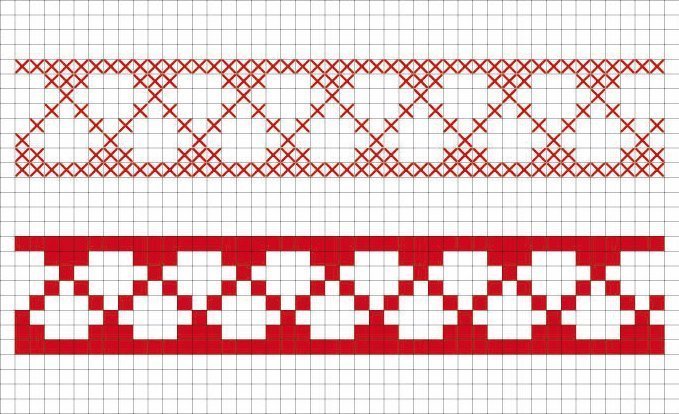
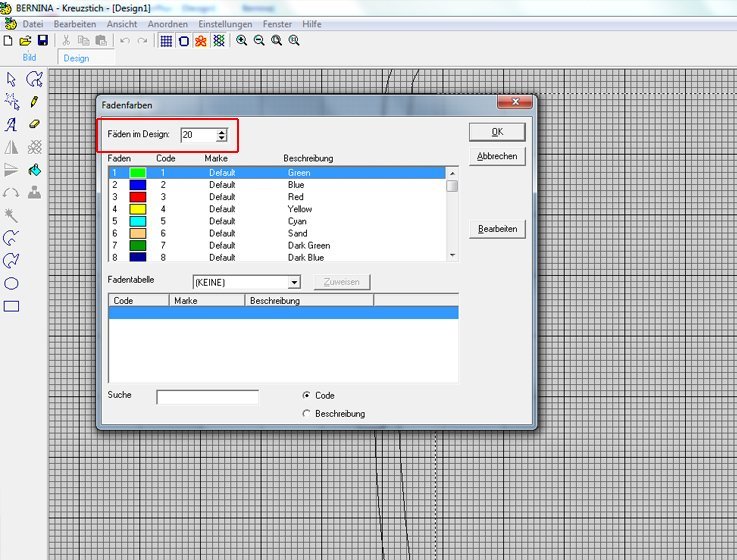




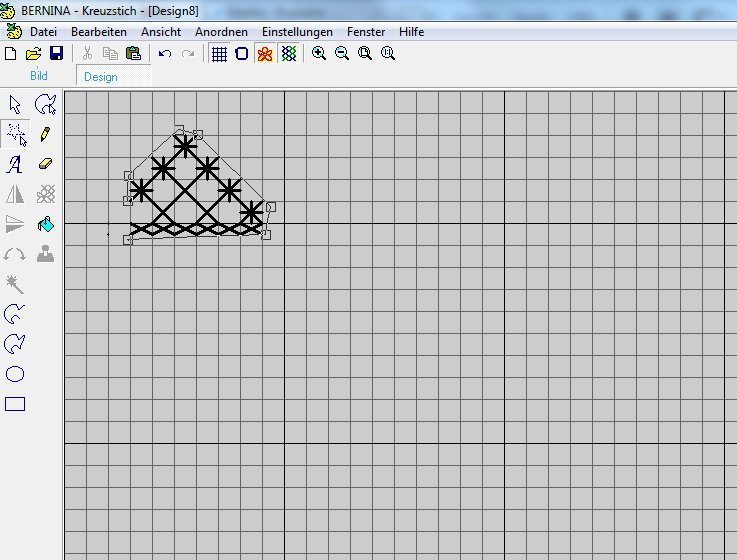

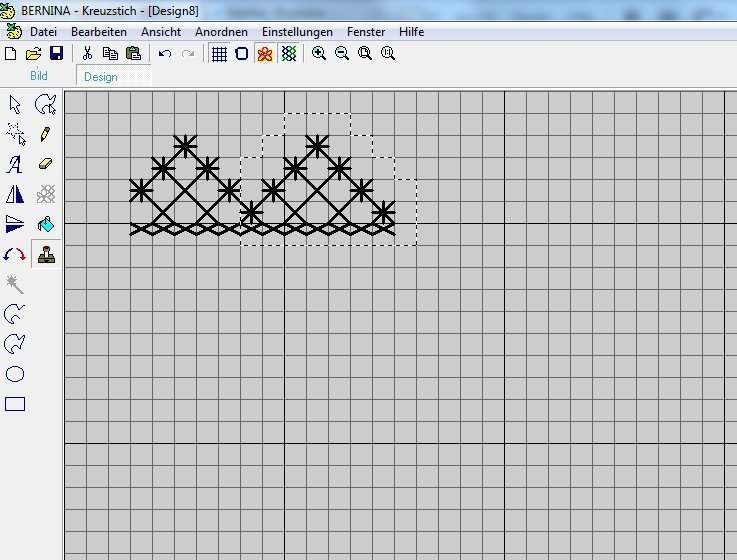
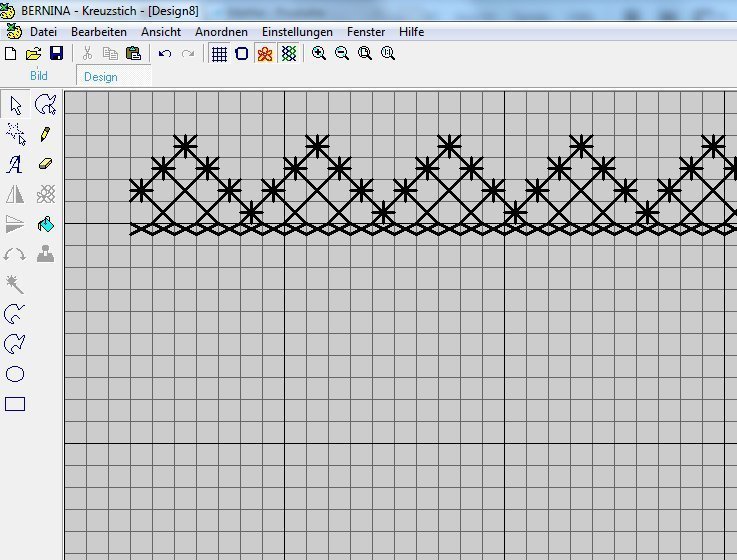

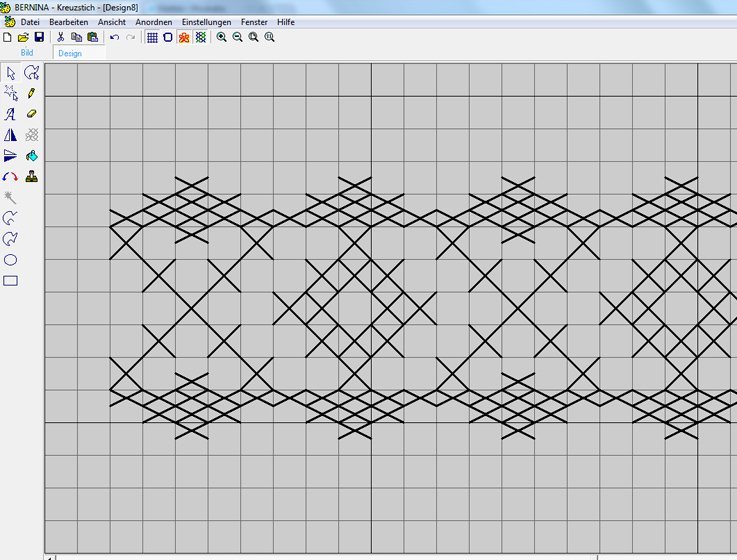
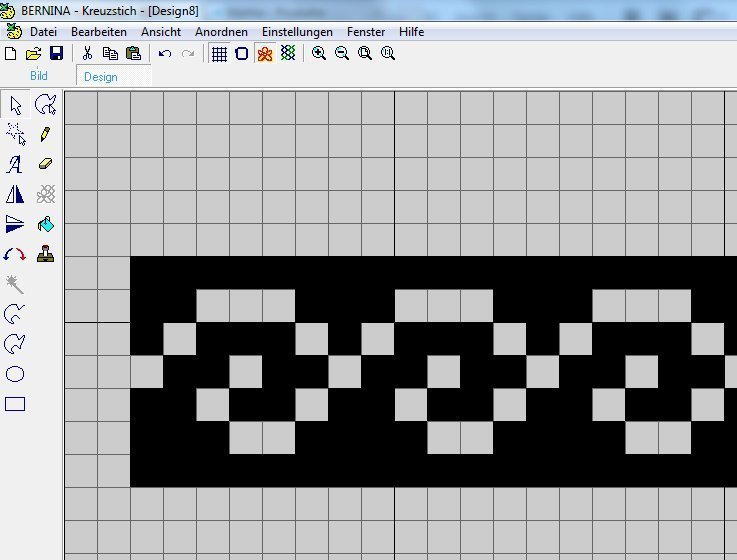

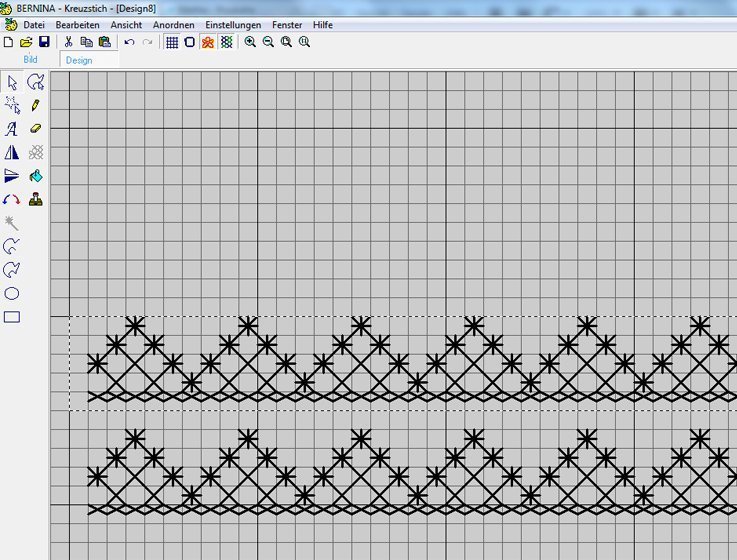

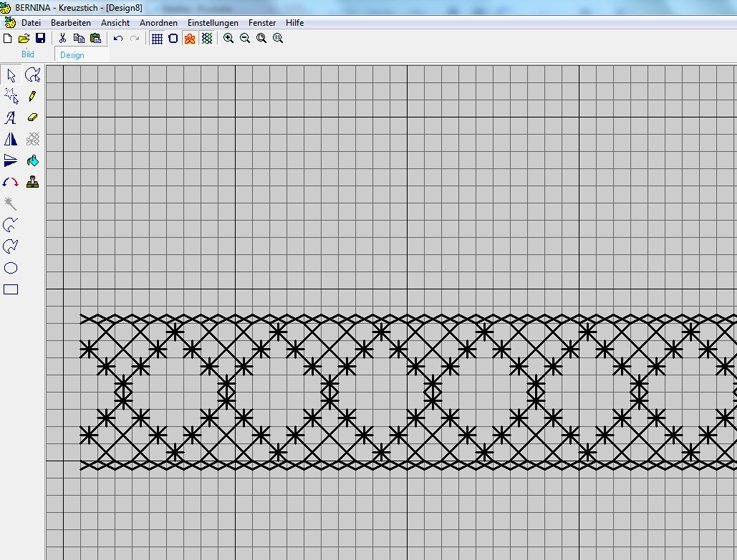
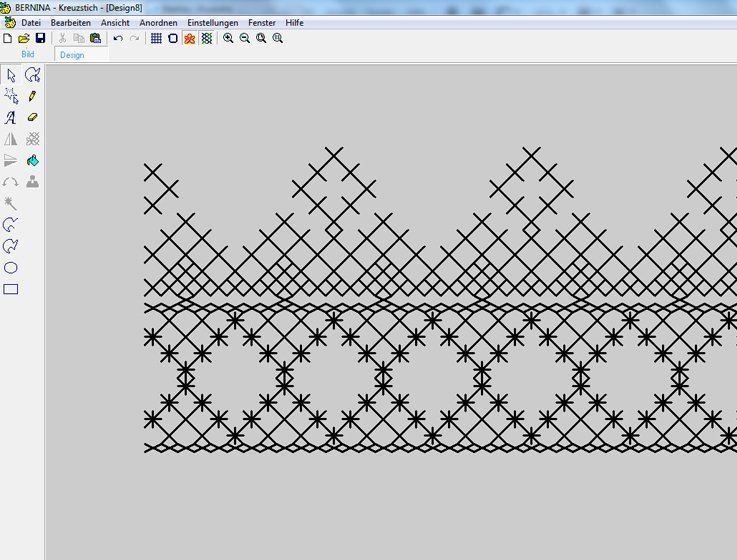
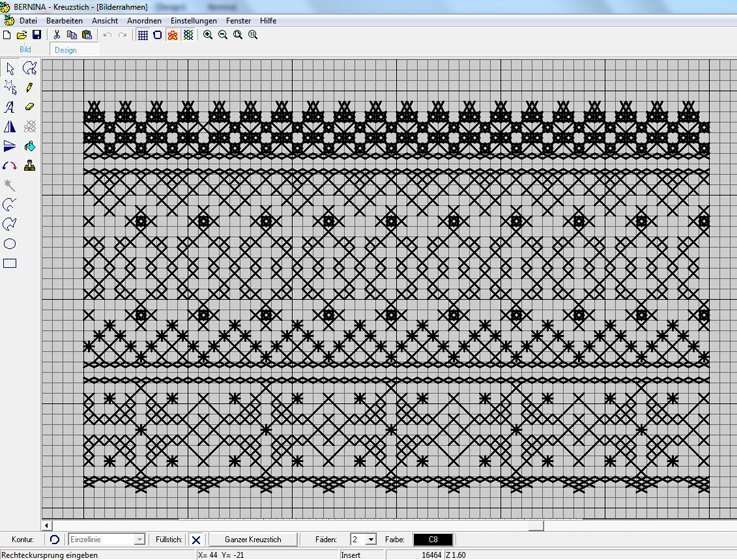

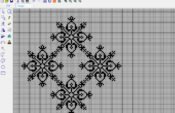
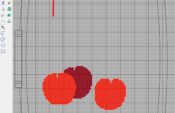
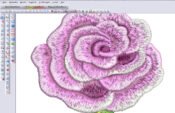
Hallo Andrea,
vielen Dank, das hilft mir suuuuper weiter. Manchmal hat man aber auch irgendwie ein Kreuzchen im Gehirn und kommt einfach nicht auf die naheliegendsten Sachen. In der V6 arbeite ich ja meist so, dass ich das Bild einblende und dann “übermale”. Das geht auch mit den Kreuzstichmustern ganz toll. Wenn die Lesezeichen fertig sind, stelle ich mal ein Bild ein.
Liebe Grüße
Barbara
Hallo Barbara,
der Automatische Digitalisierer. Der hat so seine Tücken. Also, wenn Du mit dem Ding nicht weiterkommst, dann mache folgendes: Du scannst Dir die Vorlage ein, bearbeitest diese wie in Teil 4 beschrieben. Beschneiden in Photopaint und dann als Vorlage im Kreuzstichprogramm einsetzen. Im Prinzip alle Schritte bis zur automatischen Digitalisierung durchführen. Wichtig, wenn Du viele Farbwechsel hast: Wähle Dir Deine Farbtabelle aus und schreibe Dir die Farbnummern auf Deine Vorlage, dann kannst Du später beim Aussticken auch besser kontrollieren. Dann kommt es auf Deine Vorlage an. Im Prinzip kannst Du jetzt Kreuzchen für Kreuzchen nachzeichnen. Du musst jetzt nicht zählen. Wenn Du größere Farbflächen in einer Farbe hast, kann man versuchen über Polygon die Flächen zu digitalisieren und auf einmal zu füllen.
Ich werde am Wochenende dazu etwas ins Netz stellen. Ich hoffe, das hilft Dir erst einmal weiter.
Liebe Grüße Andrea
Hallo Andrea,
nochmal vielen Dank für Deine superguten Erklärungen. Ich habe mir inzwischen ein Heft mit Kreuzstichmustern gekauft, weil das ganze eine richtig neue Leidenschaft von mir werden könnte. Gerade jetzt, wo es bald wieder auf Weihnachten zugeht, passen diese Muster so richtig toll.
Allerdings habe ich noch eine Frage. Ich habe versucht – wie Du es in einem der vorhergehenden Workshops erklärt hast – ein Muster einzuscannen und dann automatisch zu digitalisieren. Es soll ein Lesezeichen mit einer Blumenranke werden. Das Ergebnis ist aber eher bescheiden. Die Software setzt das Muster in alle möglichen Farbwerte um, so dass eigentlich keine Blumen mehr zu erkennen sind. Auszählen und einzelne Kreuze setzen ist bei einem größeren Bild aber auch sehr mühevoll und ich komme immer wieder durcheinander. Hast Du für solche “Fälle” vielleicht noch einen Trick parat, dass man es mit vertretbarem Aufwand hinbekommt?
Liebe Grüße
Barbara
Hallo Brigitte,
probier es mal bitte jetzt. Ich habe das Bild neu geladen…
Liebe Grüße und ein schönes Wochenende
Andrea
hallo Andrea,
ich bekomme mal wider ein Bild nicht
es ist das erste nach deiner Mustervorlage. Ich freue mich
schon aufs Entwerfen eines Kreuzstickmusters.
Vielen Dank für Deine ausfürlichen Beschreibung.
Gruss Brigitte
Super, dankeschön und ein schönes wochenende an alle. Grüße